苹果6怎么拍照用闪光灯
是关于苹果6手机如何拍照使用闪光灯的详细指南,涵盖操作步骤、注意事项及实用技巧:

开启闪光灯的具体步骤
-
启动相机应用
解锁设备后,在主屏幕上找到并点击蓝色的“相机”图标进入拍摄模式,这是所有后续设置的基础入口。
-
定位控制按钮
进入相机界面后,仔细观察屏幕左上角区域,此处会显示一个形似闪电的符号(⚡),该图标是闪光灯功能的专用开关,不同系统版本可能存在细微的位置差异,但通常固定于顶部状态栏附近。
-
选择工作模式
轻触闪电图标会弹出三个选项:“自动”、“打开”、“关闭”,选择“打开”即强制启用闪光灯,适用于极暗环境;选择“自动”则由系统根据环境光线判断是否需要补光;选择“关闭”完全禁用此功能,建议优先尝试“自动”模式以平衡效果与能耗。

-
确认激活状态
成功设置后,原图标旁会标注当前状态(如显示为“开启”),部分界面还可能通过颜色变化(例如变为绿色)提供视觉反馈,此时按下快门按钮,闪光灯将在曝光瞬间同步触发。
不同场景下的使用建议
| 环境类型 | 推荐模式 | 原理与优势 |
|---|---|---|
| 弱光室内 | 打开 | 持续提供稳定光源,避免主体过暗导致的噪点增加 |
| 逆光拍摄 | 自动 | 智能识别人物面部并优先保证前景亮度,同时减少背景过曝风险 |
| 夜间人像 | 关闭+后期提亮 | 防止红眼效应及硬质阴影,可通过修图软件局部增强细节 |
| 微距静物 | 手动补光 | 近距离照射可突出纹理质感,但需注意避免金属反光造成的光斑干扰 |
常见问题优化方案
-
过曝现象处理:若开启闪光灯导致画面泛白失真,可尝试调低曝光补偿值,具体操作为:点击屏幕对焦区域后上下滑动出现的太阳图形滑块,向左降低亮度参数。
-
色彩偏差修正:自动白平衡有时难以准确还原真实色彩,可在编辑模式下选择“原色”预设或手动调整色温滑块,使白色物体呈现自然色调。
-
动态抓拍技巧:拍摄移动目标时建议搭配连拍功能(长按快门按钮),配合闪光灯能冻结快速动作细节,再从序列中选取最佳帧。
-
创意光影运用:利用障碍物遮挡部分光线制造戏剧性投影,例如透过手指缝隙形成放射状光束,为作品增添艺术感。
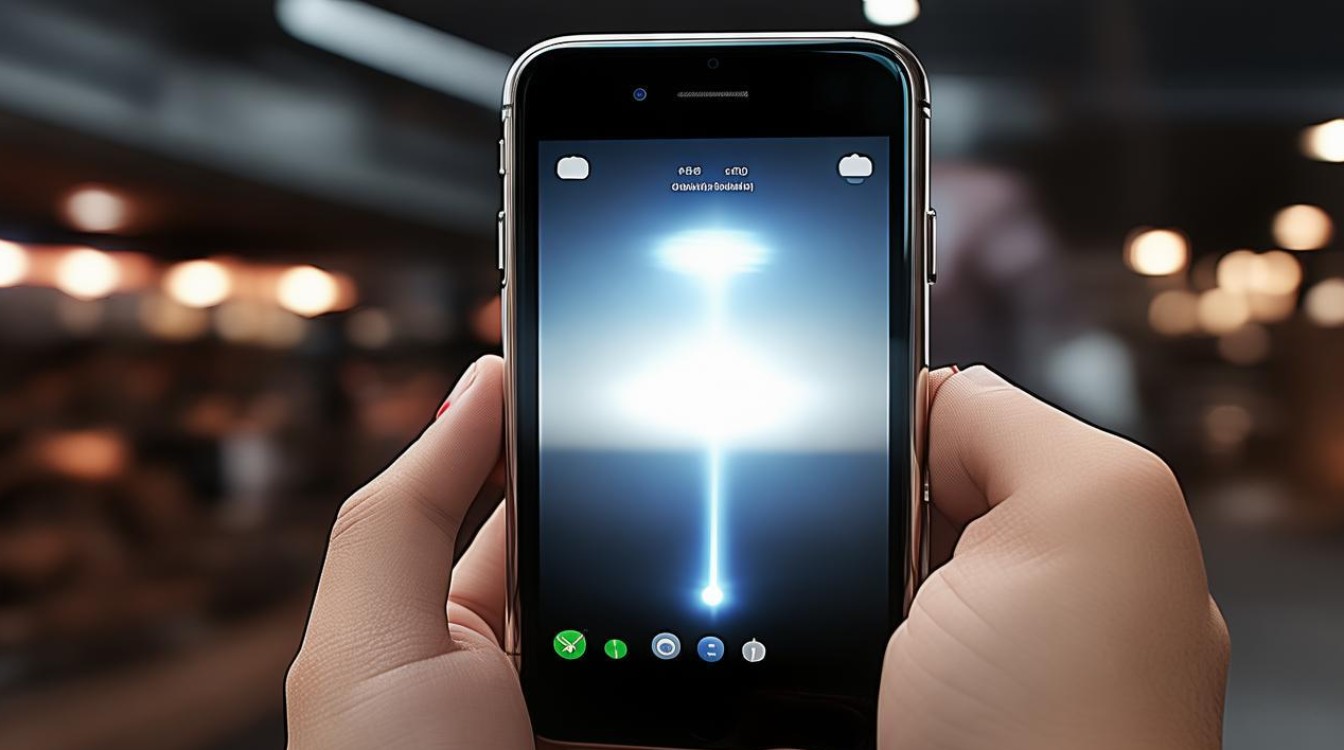
进阶功能拓展
-
慢速同步模式:虽然原生相机未直接提供此选项,但可通过第三方应用实现长时间曝光与闪光的组合效果,适合拍摄夜晚风景中的流动车轨。
-
外接配件支持:连接专业级外置闪光灯组件后,可在物理层面调整光照角度和强度,突破机身内置LED的限制。
-
HDR复合曝光:在复杂光比场景下启用HDR模式,结合闪光灯辅助暗部细节捕捉,能使高光不过曝的同时保留阴影层次。
FAQs
Q1:为什么有时闪光灯无法正常工作?
A:检查是否开启了省电模式限制后台进程,或者镜头区域被手指/保护壳遮挡影响传感器感应,高温环境下设备可能自动禁用高强度放电功能以确保安全。
Q2:如何避免人像摄影中的“红眼”效应?
A:拍摄前让被摄者稍作休息避免瞳孔放大,后期使用修图工具中的去红眼功能进行局部修复,部分机型支持预闪机制提前收缩瞳孔
版权声明:本文由环云手机汇 - 聚焦全球新机与行业动态!发布,如需转载请注明出处。












 冀ICP备2021017634号-5
冀ICP备2021017634号-5
 冀公网安备13062802000102号
冀公网安备13062802000102号